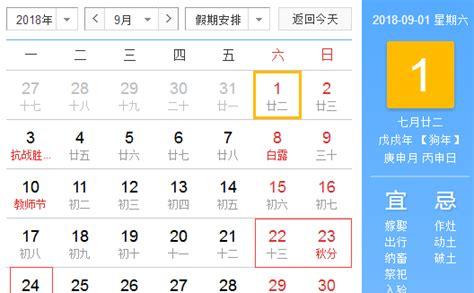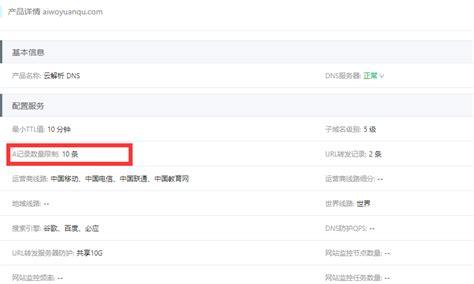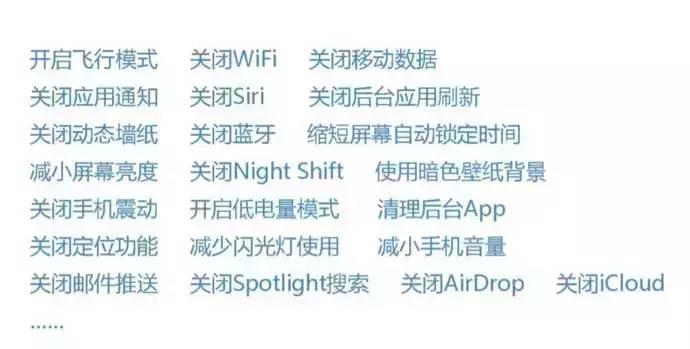本人从事计算机、互联网行业,就业经历十年以上。致力分享各种电脑知识与技巧如:电脑常见硬件故障、系统及软件常见故障、网络故障、网站搭建、电脑选配购买指南等问题,希望用我的经验来协助大家,不懂就问,有问必答。

常常有人久了,换手机时就忘了之前设定的 WiFi密码是什么,今天就教大家怎么不用电脑用手机修改路由器WiFi密码。
无线路由器如忘记 WIFI密码,需进入路由器控制面板查看,或重新修改WIFI密码,今日我们教大家如何使用手机登录路由器重新修改WIFI密码
1、打开手机的【设置选项】找到【WI-FI】选项(提示:部分机型是无线网络选项)
2、然后连接到路由器的名称(如果你已经连接到了WIFI就不需要了)
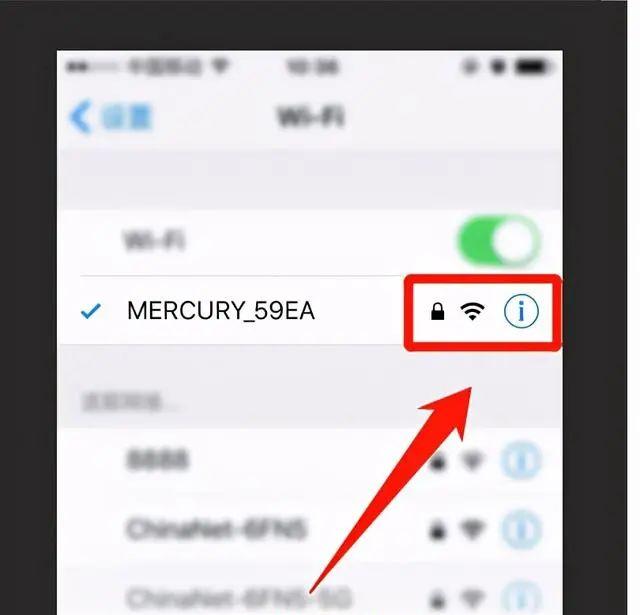

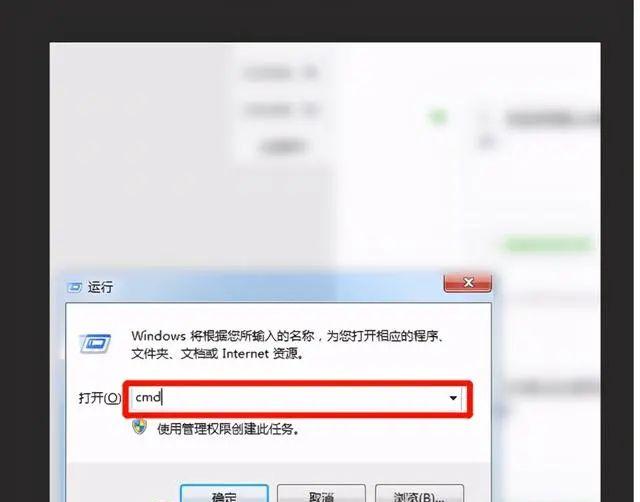
从弹出的黑色窗口中,输入 ipconfig/all来查看 PC的 ip信息,如图所示:
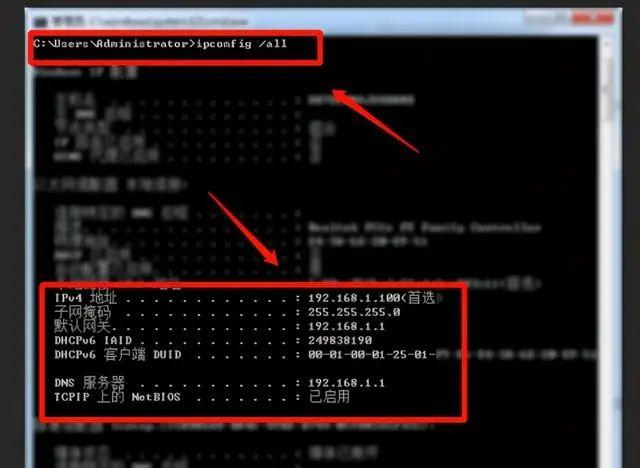
二:修改路由器WiFi密码
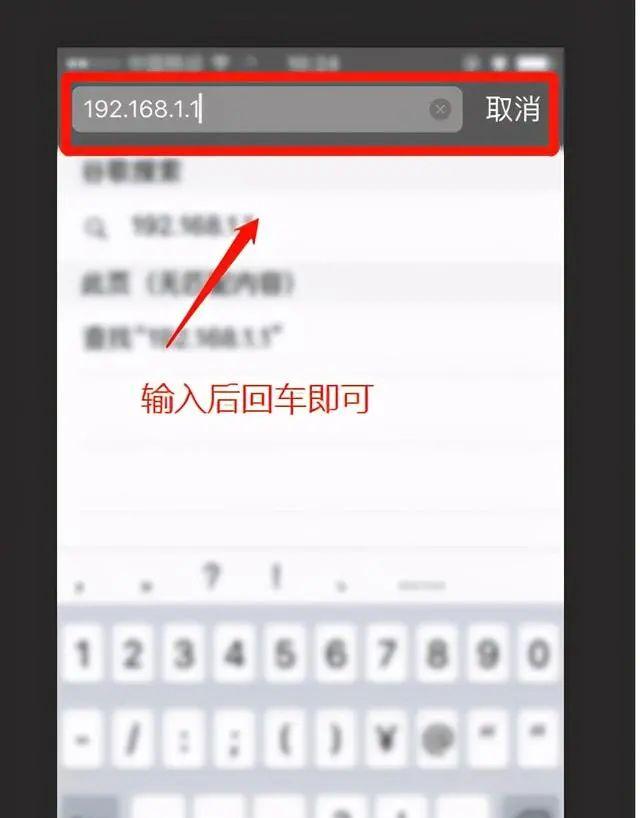
2、回车之后,我们就会进入到路由器的登录界面,这时候需要我们输入路由器的管理员账号和密码(账号和密码,见路由器背面信息,默认都是admin),默认我这里只需要输入密码,如图所示:
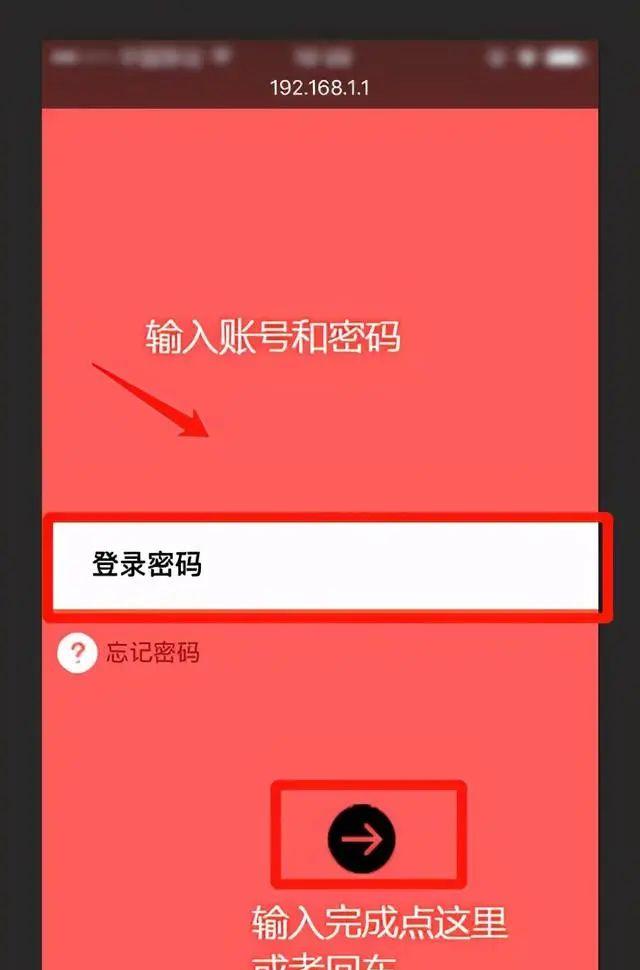
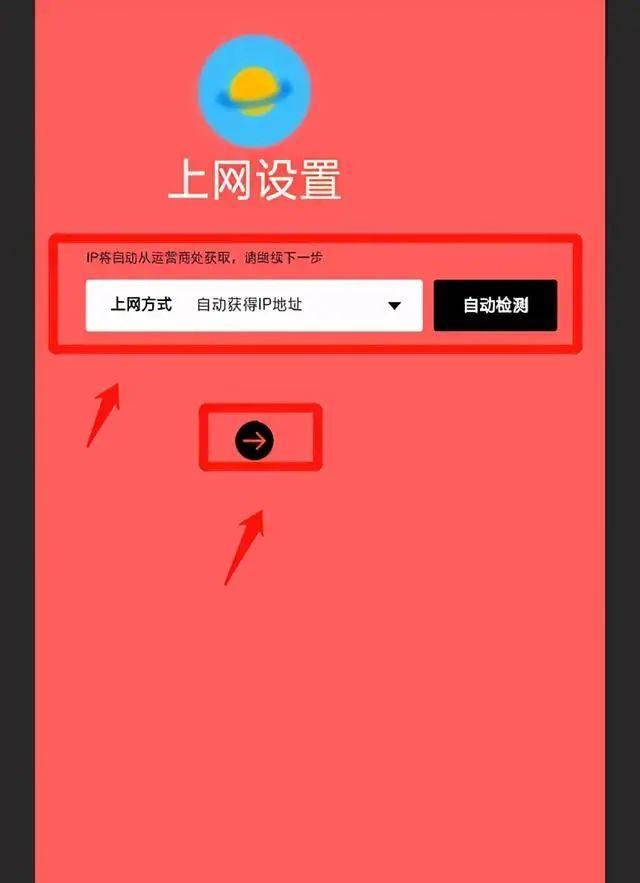
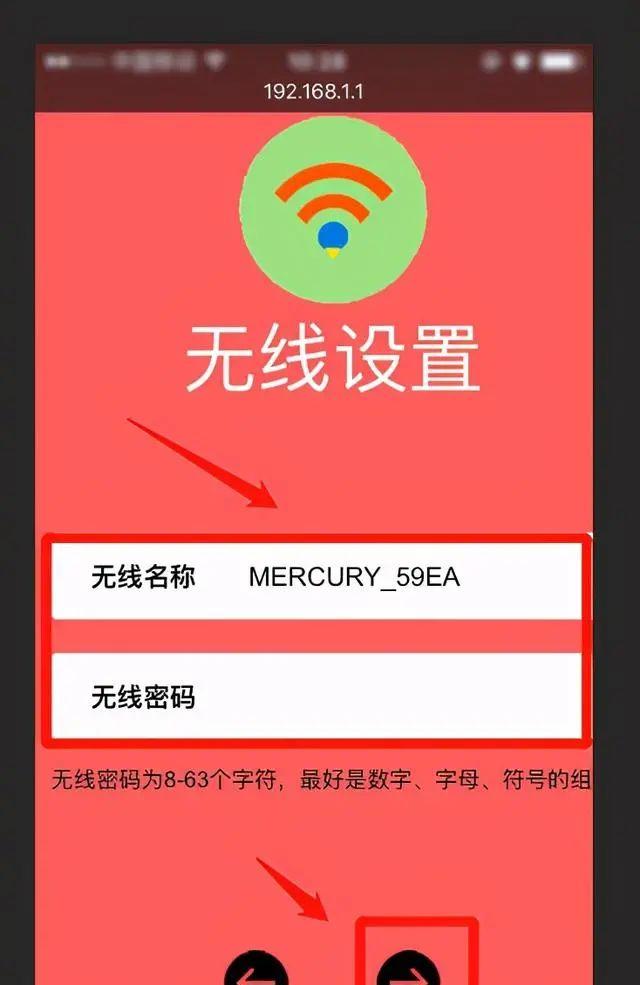
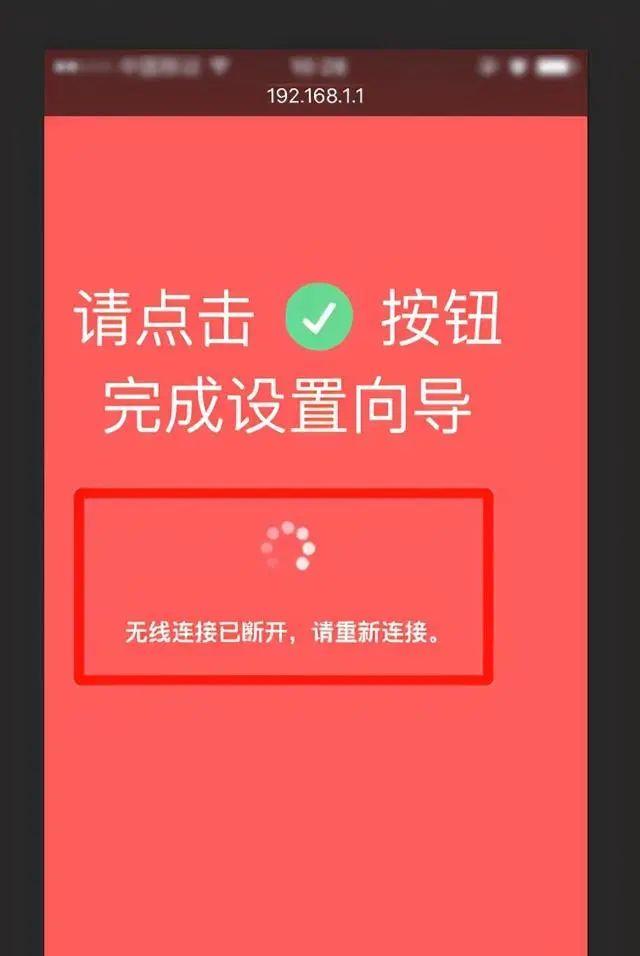
6、最后我们返回步骤一的操作,找到设置,WiFi,搜索自己WiFi名字,再输入密码进行连接,输入完成后就会显示连接成功,如图所示:
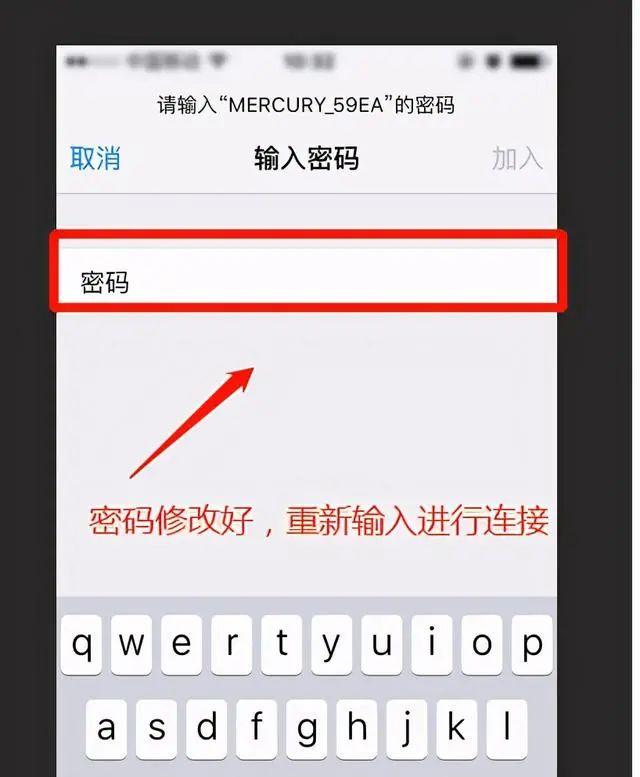
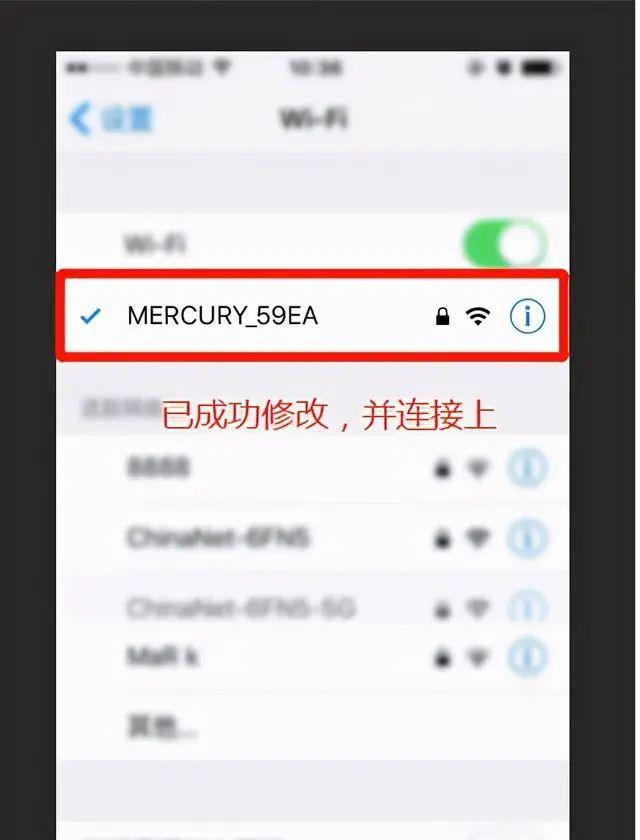
三:修改路由器管理员登录密码
1、如果我们是要修改路由器登录界面的管理员账号密码,在路由器后面的小洞顶住一个小洞(wlan口的边缘,有 reset标志,表示重新设置的意思),按住大约5秒针,此时路由器信号灯将全部亮,数秒后就恢复出厂默认设置。
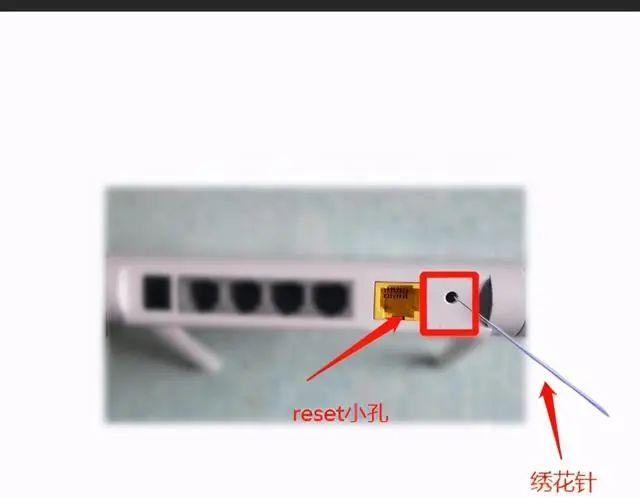
2、此时,我们就可以从路由器背面看到路由器密码或者网上查询对应的设备,即可。
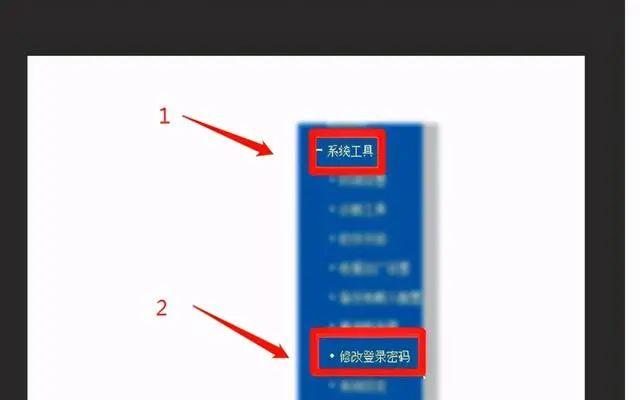
3、如果是要修改路由器管理员的登录密码,我们可以通过步骤一,登录到路由器之后,找到系统工具,修改登录密码即可,如图所示:
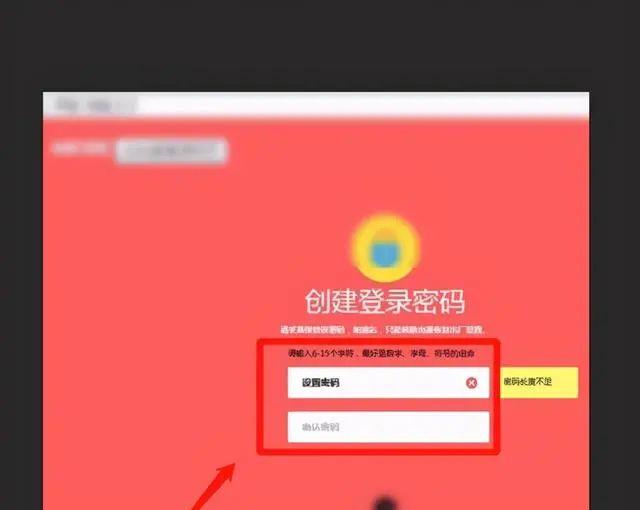
4、现在一般的路由器只要你恢复出厂设置之后,在第一次登录路由器管理界面的时候,就会提示创建新密码,按照设置即可,如图所示:
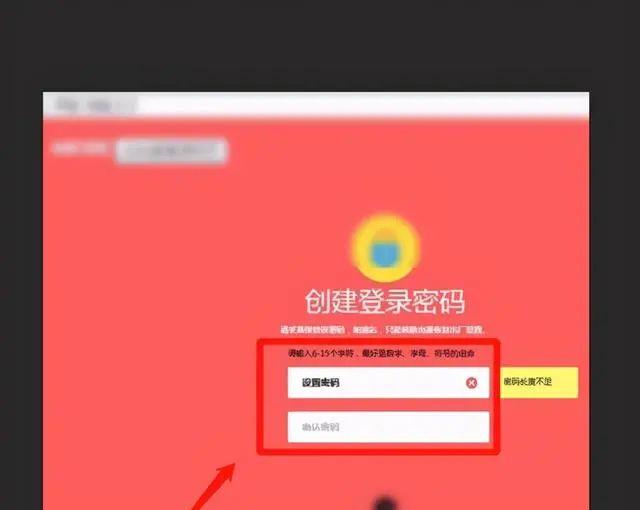
方法总结:修改WiFi密码
1、安装好路由器并使用手机或电脑连接到路由器WIFI网络
2、查看路由器的登录IP
3、使用浏览器登录到路由器界面
4、输入登录账号和密码
5、在界面菜单找到高级设置或者无线设置,并修改WiFi名称和密码
6、保存,重启路由器,然后重新输入WiFi密码进行连接
方法总结:修改登录路由器界面密码
1、找到路由器背面的reset按钮恢复出厂设置
2、按住约5秒即可
3、重新登录路由器,会提示创建登录密码,设置好即可
4、功能强大的路由器需要登录到路由器界面里面,找到系统工具或者用户名进行修改用户名和密码。
提示:无论你修改了WIFI密码还是登录密码,最后是能将密码使用笔记记下来,以防日后忘记。

点分享

点收藏